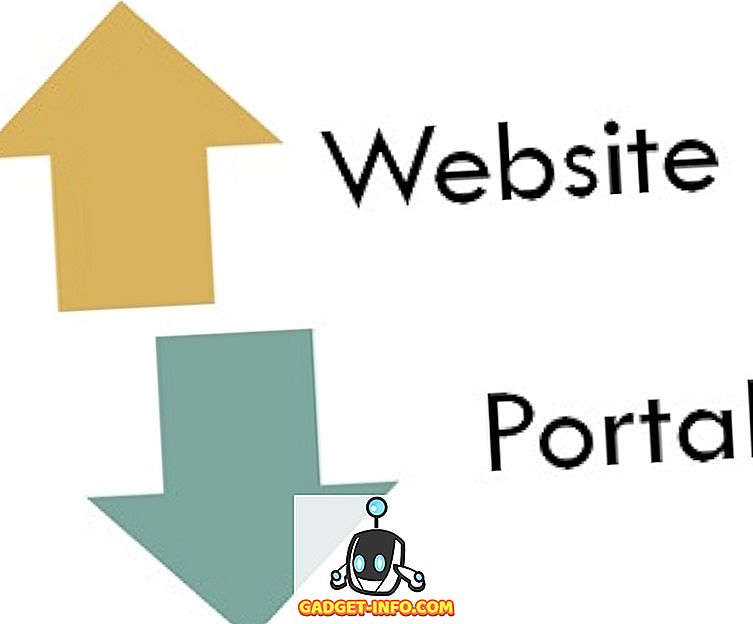Έχετε ένα Xbox 360; Έχω ένα για πολύ καιρό και μου αρέσει! Όπως όλες οι κονσόλες παιχνιδιών, υπάρχουν περιστασιακές ενημερώσεις για να προσθέσετε νέες λειτουργίες όπως εργαλεία κοινωνικής δικτύωσης όπως το Facebook, το Twitter, κ.λπ. ή η δυνατότητα αναπαραγωγής διαφορετικών τύπων αρχείων.
Για να λάβετε αυτές τις ενημερώσεις υλικολογισμικού για το Xbox, κανονικά θα τις κατεβάσετε από το Xbox Live. Το Xbox Live διαθέτει δύο είδη προσφορών, δωρεάν και Gold Membership.
Η δωρεάν έκδοση σας δίνει δωρεάν demos παιχνιδιών, add-on παιχνιδιών, παιχνίδια κατά παραγγελία, arcade παιχνίδια, avatars, και συνομιλία φωνής / κειμένου. Η Gold Membership σας δίνει Facebook, Twitter, Last.fm, streaming Netflix, video chat και Xbox Live μέρη.

Σε οποιαδήποτε εκδοχή, θα λάβετε ενημερώσεις υλικολογισμικού για το υλικό σας για να αυξήσετε την απόδοση ή να ενημερώσετε ορισμένες λειτουργίες λογισμικού. Με το Xbox Live, όταν συνδέεστε χρησιμοποιώντας το Gamertag σας, ενημερώνονται αυτόματα για τυχόν νέες ενημερώσεις.
Ωστόσο, τι γίνεται αν δεν χρησιμοποιείτε το Xbox Live; Πώς ενημερώνετε το Xbox 360 χωρίς σύνδεση στο Internet ή πολύ αργή σύνδεση στο Internet;
Υπάρχουν δύο τρόποι: να αντιγράψετε την ενημερωμένη έκδοση σε μια μονάδα flash USB ή να λάβετε την ενημερωμένη έκδοση στον υπολογιστή σας και, στη συνέχεια, να ενημερώσετε την κονσόλα Xbox 360.
Μέθοδος 1 - Λήψη ενημέρωσης στη μονάδα Flash
Πρώτα, συνδέστε μια μονάδα flash USB στον υπολογιστή σας και βεβαιωθείτε ότι διαθέτει αρκετό ελεύθερο χώρο. Επίσης, βεβαιωθείτε ότι έχει μορφοποιηθεί ως FAT32 και όχι ως NTFS.
Στη συνέχεια, κάντε λήψη της τελευταίας ενημερωμένης έκδοσης για το Xbox από εδώ. Απλώς μετακινηθείτε προς τα κάτω στην ενότητα Αντιγραφή σε μονάδα USB flash και κάντε κλικ στο σύνδεσμο Λήψη του αρχείου ενημέρωσης .
//support.xbox.com/en-US/xbox-360/console/system-updates-info#42c50946c0004f369026ca95e2579c0
Είναι λίγο πάνω από 100 MB. Βεβαιωθείτε ότι δεν αλλάξατε το όνομα του ληφθέντος αρχείου ZIP. Μετά τη λήψη, προχωρήστε και εξαγάγετε το αρχείο zip στη ρίζα της μονάδας USB flash.
Τώρα το μόνο που έχετε να κάνετε είναι να πάρετε το stick USB πάνω στην κονσόλα Xbox σας, συνδέστε το και στη συνέχεια ενεργοποιήστε την κονσόλα. Θα ξεκινήσει αυτόματα το πρόγραμμα ενημέρωσης. Στη γραμμή εντολών, επιλέξτε Ναι, ενημερώστε τώρα .
Όταν δείτε τον Πίνακα ελέγχου Xbox, αυτό σημαίνει ότι η ενημέρωση έχει ολοκληρωθεί! Πολύ εύκολο eh!
Μέθοδος 2 - Αντιγραφή ενημερωμένης έκδοσης σε δίσκο
Ο δεύτερος τρόπος είναι να κατεβάσετε απλώς την ενημερωμένη έκδοση από το σύνδεσμο support.xbox.com παραπάνω και στη συνέχεια να εγγράψετε την ενημερωμένη έκδοση σε ένα δίσκο. Στη συνέχεια, απλώς ανοίξτε το δίσκο στην κονσόλα Xbox και η ενημέρωση θα ξεκινήσει αυτόματα.
Αυτή η μέθοδος είναι χρήσιμη αν δεν έχετε πρόσβαση στο Internet. Στη συνέχεια, μπορείτε να εγγράψετε ένα δίσκο και να τον δώσετε σε έναν φίλο ή να κάψετε ένα δίσκο στο γραφείο και να εφαρμόσετε την ενημέρωση στο σπίτι, κ.λπ.
Αυτοί είναι βασικά οι μόνοι δύο τρόποι ενημέρωσης ενός Xbox που δεν είναι συνδεδεμένο στο Internet! Εάν αντιμετωπίζετε προβλήματα, δημοσιεύστε ένα σχόλιο εδώ και θα προσπαθήσω να βοηθήσω.


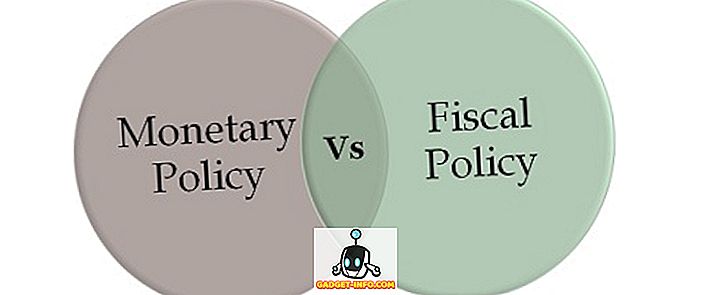
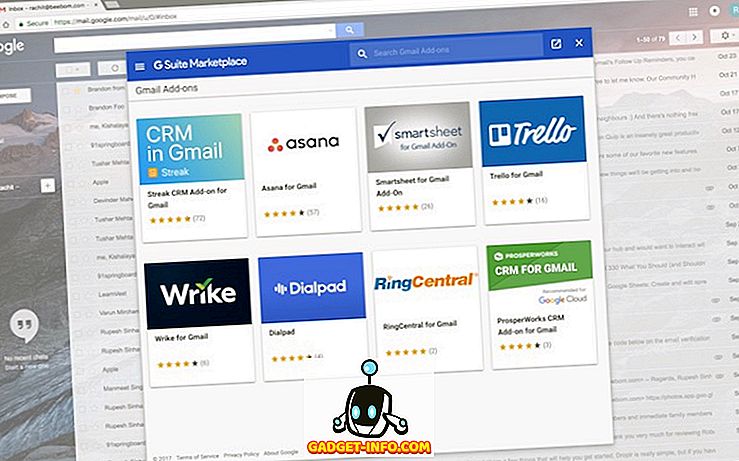

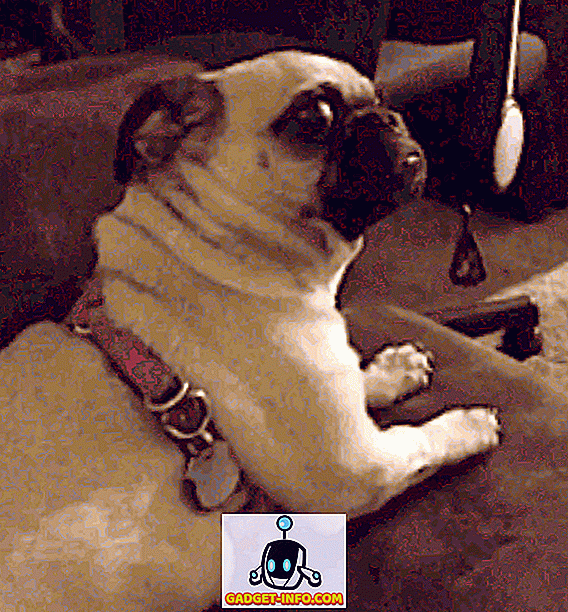
![tech - Η δύναμη της Pinterest [Infographic]](https://gadget-info.com/img/tech/673/power-pinterest.jpg)